「新しくパソコンを買いたいけど、パソコンに詳しくない」
「値段がピンキリで、どれを選べばいいのかわからない・・・」
このようなお悩みをお持ちではありませんか?
パソコン初心者の方によくある失敗が、
- 必要ない機能が入っていて予算が高くつく
- 安いパソコンを選んで低スペックで使わなくなる
などです。
パソコンの購入は、低価格と言っても数万円はするため、できるだけ失敗したくないですよね。
そこで、当記事ではこれからパソコンを購入する初心者の方に、パソコン購入のポイントやおすすめメーカーをご紹介します。
皆さんがパソコン購入で損しないために、是非当記事を役立ててくださいね。
初心者向けパソコン選びの3つのポイント
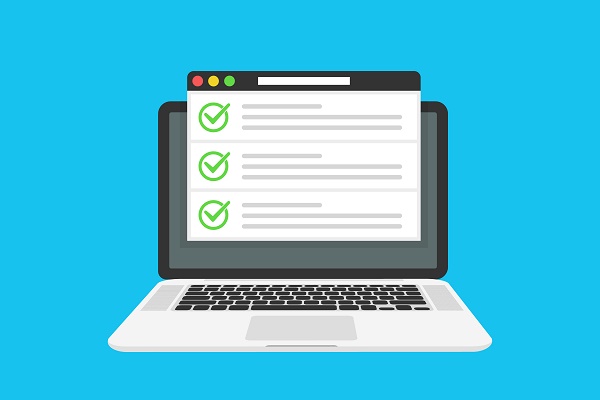
初心者の方がパソコンを選ぶ際は、以下の3つのポイントを意識することが大切です。
1. 用途を明確にする
実際にパソコンを選ぶ前に、まずは購入するパソコンの用途を明確にしましょう。
まず、購入したパソコンで何をしたいのかを、頭の中で整理してみてください。
例えば、インターネットを利用してウェブページを閲覧するだけなら、最低限の機能を備えたパソコンで問題ありません。
また、仕事でエクセルやワードを使用する場合や、大学生で論文や課題に使うデータの分析が必要といった場合は、Officeソフトが標準搭載されているパソコンがおすすめです。
このように、パソコンの用途を明らかにしておけば、どのような性能のパソコンを選べばいいか判断しやすくなります。
2. 初期搭載ソフトをチェックする
用途を明確にしたら、実際に製品を見ていきましょう。
その際、初期搭載ソフトをしっかりとチェックしてください。
もしパソコンに初期搭載ソフトが何もなければ、製品の購入後に自分でソフトをインストールしなければなりません。
そうなると、場合によっては、ソフトの購入で余分に費用がかかる上、面倒で複雑なセットアップなどが必要になってきます。
そのため、初心者の方は、最低限のソフトが最初から入っているパソコンを選ぶのが良いでしょう。
特に、エクセルやワードは使用する場面が多いので、最初からMicrosoft Officeがインストールされているパソコンを購入したいところです。
また、簡単セットアップのような初期設定用のソフトも、初心者の方にはありがたい存在です。
簡単セットアップがあれば、パソコンに詳しくない方でも初期設定をスムーズに進められます。
3. 価格の相場を確認する
パソコン選びでは、必要なパソコンの価格相場を確認することも大切です。
似たような機能のパソコンでも、価格には差があります。
あらかじめ相場を把握しておけば、高いパソコンを買って後悔してしまう事態を避けることができます。
特にパソコンの知識をあまり持っていない方は、高機能で高価なパソコンを買って損をしてしまうことが多いです。
高性能なパソコンは確かに魅力的ですが、最低限の機能しか使わない方にとっては宝の持ち腐れになってしまいます。
いくら機能が優れていても、その機能をほとんど使わないのであれば意味がありません。
反対に、価格の安さを理由に低スペックなパソコンを購入したものの、使いづらくて後悔するといったケースもあります。
このようにしてパソコン選びで失敗しないためには、用途をはっきりさせたうえで、自分に必要なパソコンの価格相場を把握しておくことが重要です。
下調べをきちんと行い、自分に合ったパソコンを選びましょう。
初心者にはノートパソコンがおすすめ

パソコンには、デスクトップパソコンとノートパソコンがありますが、初心者の場合は、ノートパソコンがおすすめです。
デスクトップパソコンはキーボードとディスプレイが独立しているパソコンで、拡張性の高さが特徴です。
使用する周辺機器を自分で選んだり、機能を拡張できたりするのがデスクトップの魅力ですが、いきなりカスタマイズを始めるのは初心者の方には難しいでしょう。
周辺機器の選択や接続も、パソコンに詳しくなければ簡単とは言えません。
それに対し、ノートパソコンはキーボードとディスプレイが一体になっています。
拡張性はそれほど高くありませんが、シンプルでまとまった構造なのが特徴です。
さらに、ノートパソコンは初心者でも使いやすく、サイズが小さいので持ち運ぶことが可能ですが、ディスプレイと接続して使用することもできるので、デスクトップの様な使い方もできます。
このように、初心者の方でも使いやすい機能が備わっているため、デスクトップとノートパソコンで迷っているという方は、ノートパソコンがおすすめです。
初心者のあなたに必要なパソコンのスペックはコレ!予算は?

初心者の方に必要なパソコンのスペックは以下の通りです。
| CPU | Intel Core i5 |
|---|---|
| メモリ | 8GB |
| ストレージ | SSD 128GB以上 |
| 光学ドライブ | あり |
| 搭載ソフト | Office系ソフト |
使用用途にもよりますが、リアルタイムのオンラインゲームや配信、動画編集など、特段スペックを必要とする作業をしない場合は、上記のスペックを備えていれば十分です。
このスペックを備えたパソコンは、メーカーや大きさにもよりますが10万円以内の予算で購入できます。
ここからは、各項目について詳しく解説します。
必要スペックがわかったので詳しい話は必要ないという方は、「初心者向けのパソコンはどこで買うべき?」に進んでください。
CPU
まず注目したいスペックが、CPUです。
購入するなら、Intel Core i3以上のパソコンがおすすめです。
Intel Core i3であれば、ウェブページの閲覧やオフィスソフトの使用などを支障なく行えます。
しかし、最低限の使用であればIntel Core i3でも事足りますが、将来的に使用用途が増える事を考えてIntel Core i5以上のものを選択すると尚良いと言えます。
また、CPUはどんどん最新のものが出てきていますので、第8世代以降のCPUを選ぶのがベターです。
メモリ
次に、パソコンのメモリを確認しましょう。
メモリはパソコンの作業領域にあたり、単位はGBで表されます。
この数値が大きければ大きいほど、作業領域が広くなり、様々なタスクをサクサクこなすことができるのです。
メモリは、日常的にパソコンを使わないという方なら4GBで足りますが、お仕事などパソコンの使用場面が多い方は8GB以上のものを選びたいところです。
ストレージ
ストレージはパソコンの保存領域で、データを保存する際にはこのストレージ内に保存されることになります。
また、このストレージの種類はHDDとSSDがありますが、HDDは保存容量が大きい、SSDは動作が速い、といった特徴があります。
SSDは、HDDに比べ容量が小さいというデメリットがありますが、通常使用の範囲内であれば容量が足りなくなるといったことは無いので大丈夫でしょう。
光学ドライブの有無
最後に、製品に光学ドライブがあるかどうか確認しましょう。
CDの曲を取り込んだり、DVDを閲覧したりするなら、光学ドライブのあるパソコンを選ぶ必要があります。
最近では、光学ドライブを搭載していないパソコンも多く、買った後にドライブが付いていなかった!と気づくことも多いです。
※搭載されていない場合は、外付けのドライブ(2000円~)を買うという方法もあります。
初心者向けのパソコンはどこで買うべき?

初心者の方には、各メーカーの公式サイトや通販サイトでのパソコン購入がおすすめです。
もちろんネット上だけでなく、家電量販店などの実店舗でもパソコンは販売されています。
しかし、実店舗だと店舗の場所代や人件費により、同じモデルでも価格が高くなってしまうので、ネットで購入する方がお得です。
また、パソコンの中には、購入の段階で機能を細かくカスタマイズできるBTOパソコンというものがあります。
このBTOパソコンは値段が安い割に高性能なPCを買えるため、コストパフォーマンスが高いのが特徴です。
しかし、購入時にカスタマイズが必要になり、パソコンに詳しくない方には少し難易度が高いかもしれません。
不安な場合は、カスタマイズ不要な既製品をメーカー公式通販で購入する方が良いでしょう。
初心者におすすめのノートパソコン5選

ここまで解説した内容を踏まえて、初心者におすすめのノートパソコン5選をご紹介します。
スペックに合ったパソコンを探すのが面倒!という方は、是非参考にしてください。
mouse X4-i5(マウスコンピューター)

「mouse X4-i5」は、BTOパソコンメーカーであるマウスコンピューターのノートパソコンです。
メモリやストレージ、CPUなどは、通常の作業をする上で申し分ないスペックを備えている中、価格が9万円弱と非常にコスパが高いと言えます。
標準ではOfficeソフトは付いてきませんが、オプションでOfficeを追加することも可能です。(光学ドライブは外付けの方が安いので、他で買うことをおすすめします)
サポートも充実している安心の国内メーカーなので「安くて高性能なパソコンが欲しい」という方はぜひ一度詳しく商品をチェックしてみてください。
| 価格 | 89,800円(税抜) |
|---|---|
| CPU | Intel Core i5 |
| メモリ | 8GB |
| ストレージ | SSD 256GB |
| 光学ドライブ | なし |
| Officeソフト | なし(Office Personal 2019搭載バージョンあり) |
CZ45/L(Dynabook)
東芝のDynabookも長年ノートパソコンを販売しているため、愛用しているという方は多いのではないでしょうか?
そのDynabookの中でもおすすめなのが「CZ45/L」です。
CPU・メモリは普段使いに十分なスペックで、ストレージはHDDではありますが1TBと充分な容量があるため、データに余裕があります。
DVDドライブ・Officeも搭載されているので、「光学ドライブが必要」「ソフトのインストールがわからない」という方におすすめです。

| 価格 | 136,400円 |
|---|---|
| CPU | Intel Core i5 |
| メモリ | 8GB |
| ストレージ | 1TB HDD |
| 光学ドライブ | DVDスーパーマルチドライブ |
| Officeソフト | Microsoft Office Home & Business 2019 |
VAIO SX14(VAIO)

スタイリッシュな見た目が魅力的なVAIOは、愛用者が多く人気が高いPCメーカーです。
SX14は、大画面なのにすっきりしたカッコいい見た目が特徴で、カラーは高級感があるブラック・シルバー・ブラウンの3色から選べます。
しかし、同スペックを備える他社製品と比べると、価格が高いのが少しネックと言えます。
そのため、「VAIOの商品が良い」という方におすすめのPCです。
| 価格 | 196,460円(税抜) |
|---|---|
| CPU | Intel Core i5 |
| メモリ | 8GB |
| ストレージ | SSD 128GB |
| 光学ドライブ | なし |
| Officeソフト | Microsoft Office Home & Business 2019 |
ASUS VivoBook 15 X542UA(ASUS)

ASUSはPCをはじめ、モニターなどの周辺機器を幅広く扱う台湾のメーカーで、安いパソコンを探している方に人気です。
中でもVivoBookは、最新・高機能というほどではない、日常的な仕事や作業ができるスペックのパソコンをお探しの方におすすめのラインとなっています。
国内の電機メーカーだとどうしても価格が割高になりますが、その点ASUSなら同程度のスペックでも比較的安価に購入が可能です。
海外メーカーと言っても、国内にも店舗を構えている有名メーカーなので、安心して購入できます。
| 価格 | 104,800円(税抜) |
|---|---|
| CPU | Intel Core i5 |
| メモリ | 8GB |
| ストレージ | SSD 256GB |
| 光学ドライブ | DVDスーパーマルチドライブ |
| Officeソフト | なし |
DELL NI355L-9WHBB(DELL)

アメリカに本社を置くDELLは世界的に愛される有名PCメーカーです。
BTOとまではいきませんが様々なカスタマイズが可能で、比較的価格が安いという特徴があります。
DELL NI355L-9WHBBは、スペックも十分な上Officeも標準搭載しているのに、価格が10万円以下(税抜)という事もあり、非常に人気の製品です。
売り切れが多い商品なので、在庫がある場合はできる限り早くゲットすることをおすすめします。
| 価格 | 104,800円(税抜) |
|---|---|
| CPU | Intel Core i5 |
| メモリ | 8GB |
| ストレージ | SSD 256GB |
| 光学ドライブ | なし |
| Officeソフト | Microsoft Office Home and Business 2019 |
初心者におすすめのノートPC比較表
| 製品名 |  mouse X4-i5 |  CZ45/L |  VAIO SX14 |  ASUS VivoBook 15 X542UA |  DELL NI355L-9WHBB |
|---|---|---|---|---|---|
| メーカー | マウスコンピューター | Dynabook | VAIO | ASUS | DELL |
| OS | Windows 10 Home 64ビット | Windows 10 Home 64ビット | Windows 10 Home 64ビット | Windows 10 Home 64ビット | Windows 10 Home 64ビット |
| CPU | Intel Core i5 | Intel Core i5 | Intel Core i5 | Intel Core i5 | Intel Core i5 |
| メモリ | 8GB | 8GB | 8GB | 8GB | 8GB |
| ストレージ | 256GB SSD | 1TB HDD | 128GB SSD | 256GB SSD | 256GB SSD |
| 光学ドライブ | なし | DVDスーパーマルチドライブ | なし | DVDスーパーマルチドライブ | なし |
| Officeソフト | なし | Microsoft Office Home & Business 2019 | Microsoft Office Home & Business 2019 | なし | Microsoft Office Home and Business 2019 |
| 重量 | 約1.13kg | 約2.4kg | 約999g~ | 約2.3kg | 約2.02kg |
| 駆動時間 | 約12時間 | 約7時間 | 約8~11時間 | 約5.1時間 | 約7時間 |
| 価格 | 89,800円+税 | 124,000円+税 | 196,460円+税 | 104,800円+税 | 96,800円+税 |
| 公式サイト | 詳細を見る | 詳細を見る | 詳細を見る | 詳細を見る | 詳細を見る |
初心者におすすめのパソコンの選び方まとめ

最後に、当記事の内容をまとめます。
- パソコンを選ぶ際は用途を明確にし、初期搭載ソフトと価格の相場を確認しておく
- 自分に必要な機能を備えたパソコンを選ぶ
- 初心者の方はデスクトップではなく、ノートパソコンを購入するのがおすすめ
- 初心者向けパソコン購入の予算は10万円以下でOK
- パソコンはメーカーの公式オンラインストアで購入するのがお得
パソコン選びのポイントを踏まえたうえで、オンラインストアで自分に合った製品を探してみてください。





 【超簡単】WMVからMP4への変換方法4つ!おすすめ方法はコレ
【超簡単】WMVからMP4への変換方法4つ!おすすめ方法はコレ mp4への変換、方法4つとおすすめの変換ソフトを【簡単】にご紹介します
mp4への変換、方法4つとおすすめの変換ソフトを【簡単】にご紹介します MOVからMP4への変換、簡単な方法4選!初心者におすすめ【簡単】変換ソフトはどれ?
MOVからMP4への変換、簡単な方法4選!初心者におすすめ【簡単】変換ソフトはどれ?
コメント